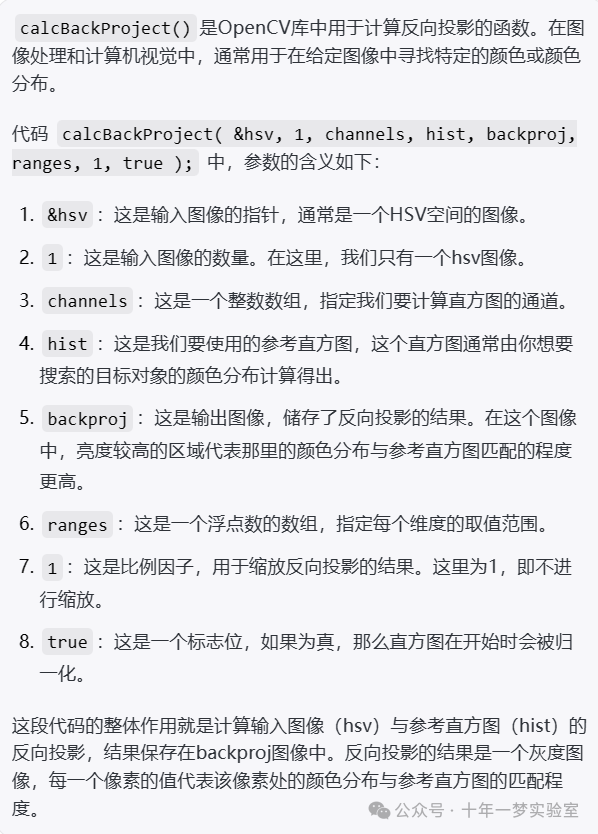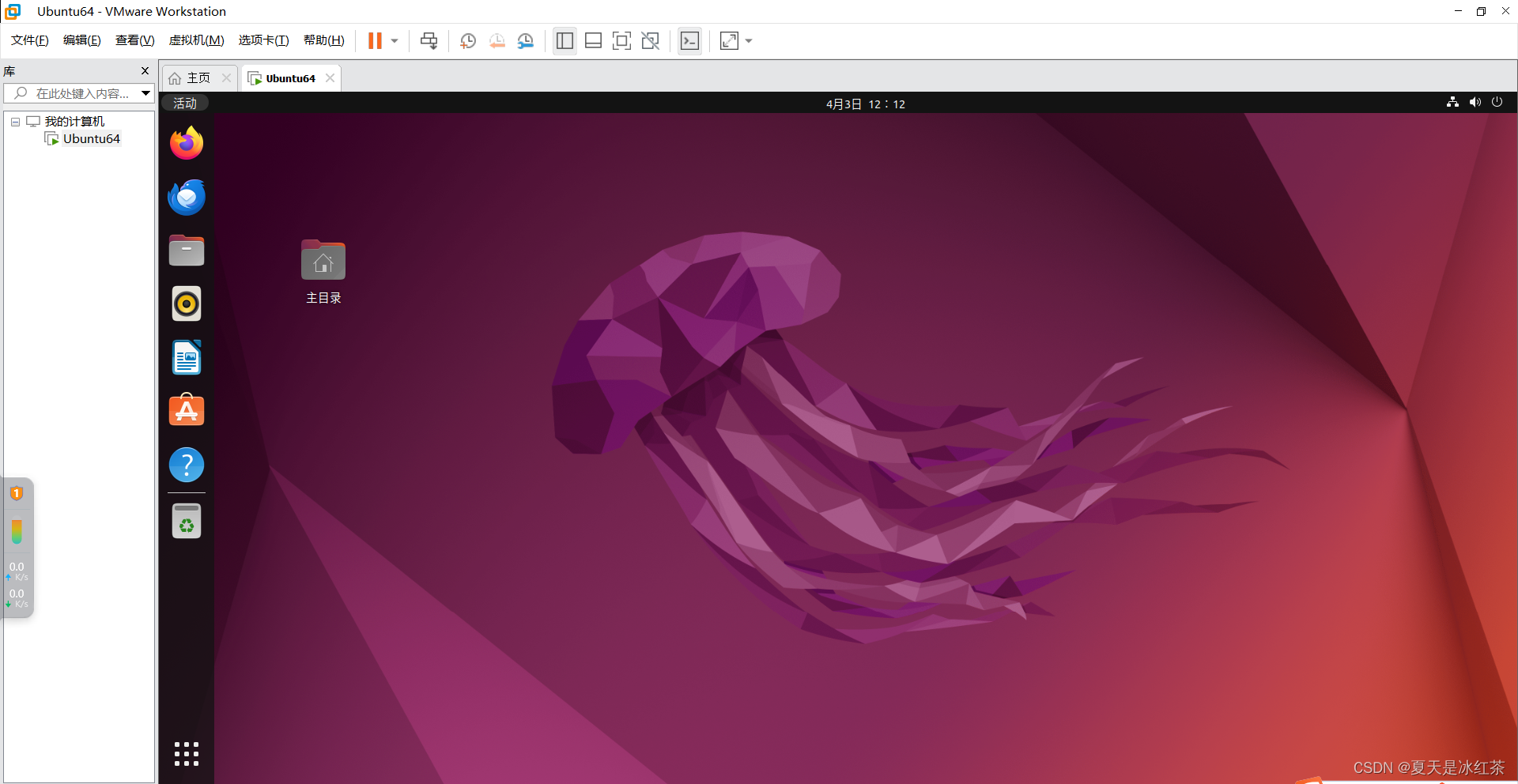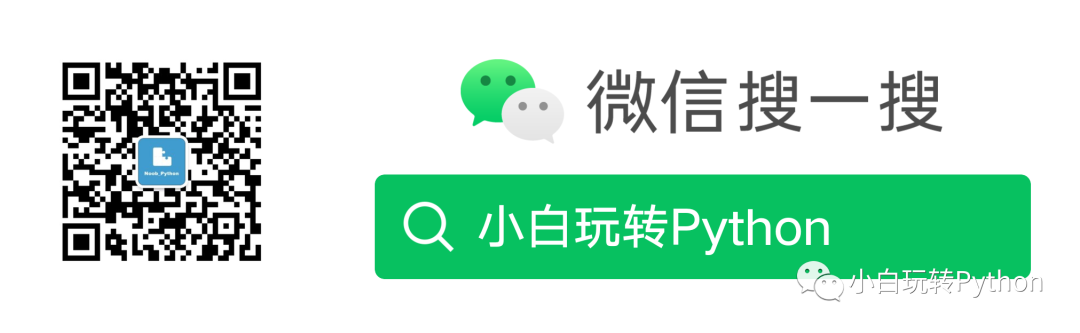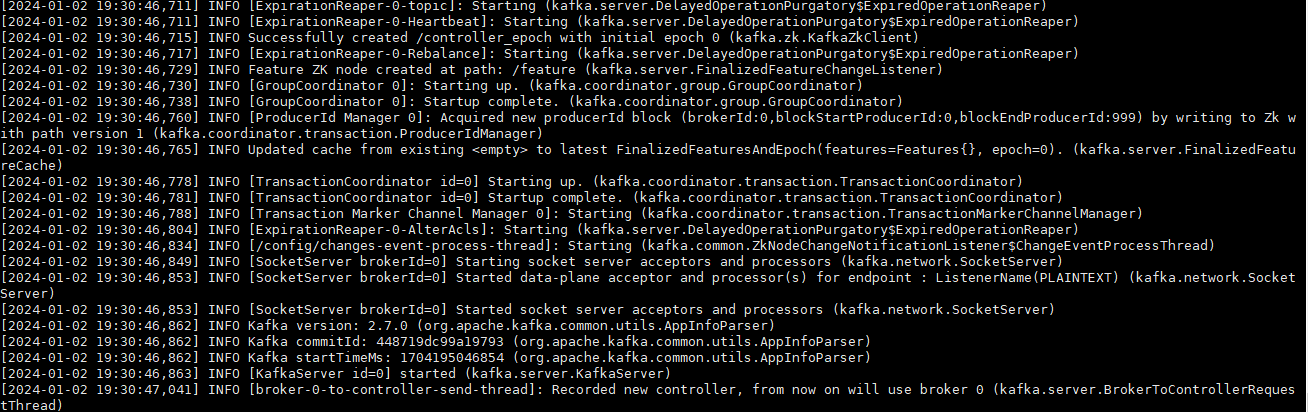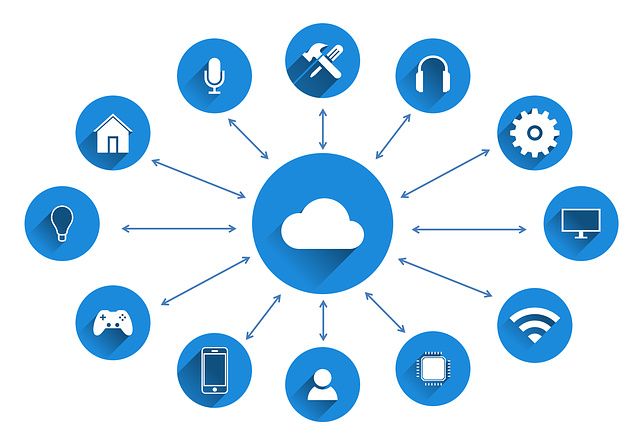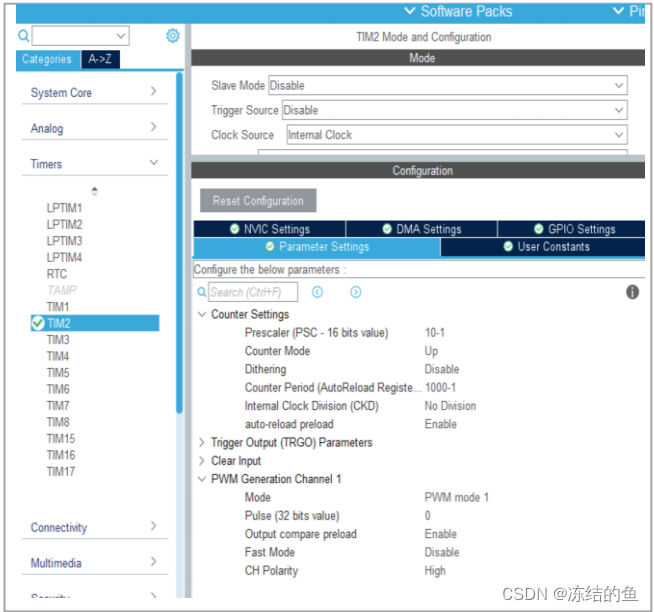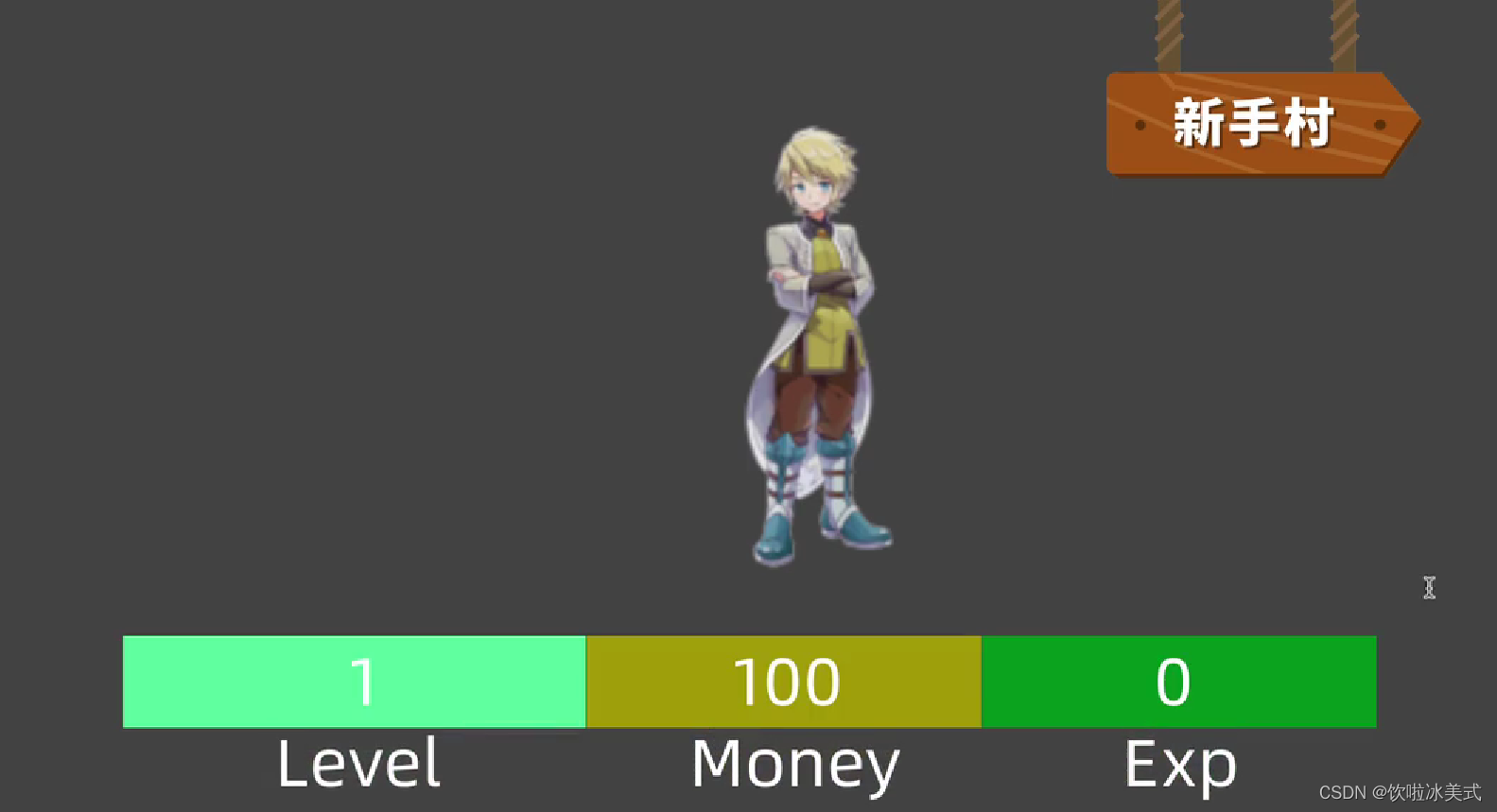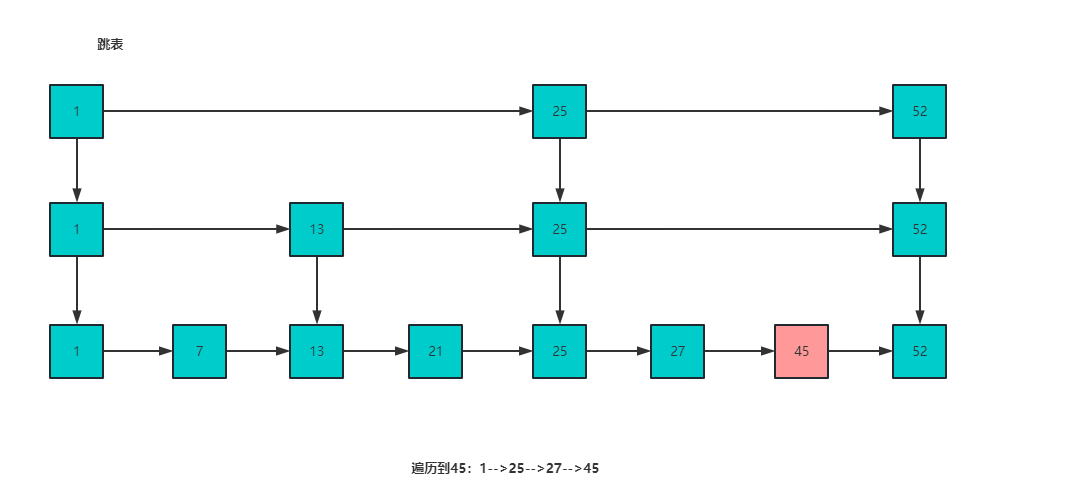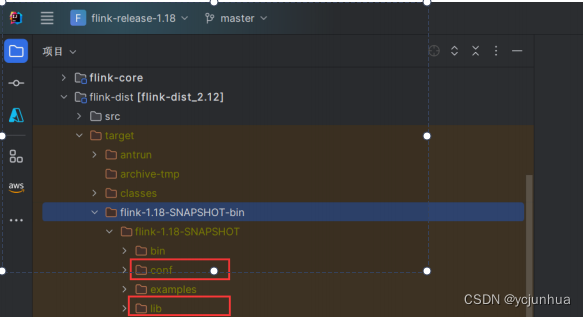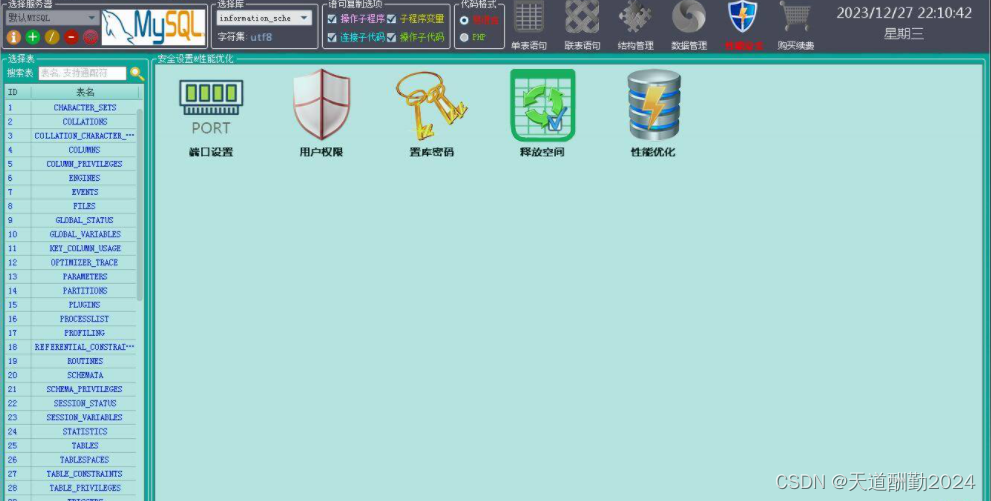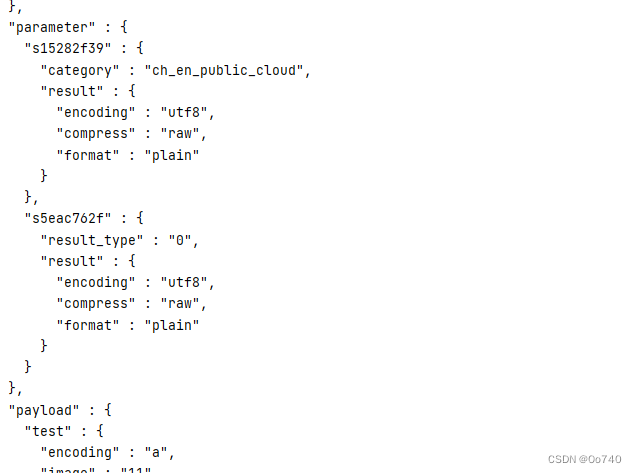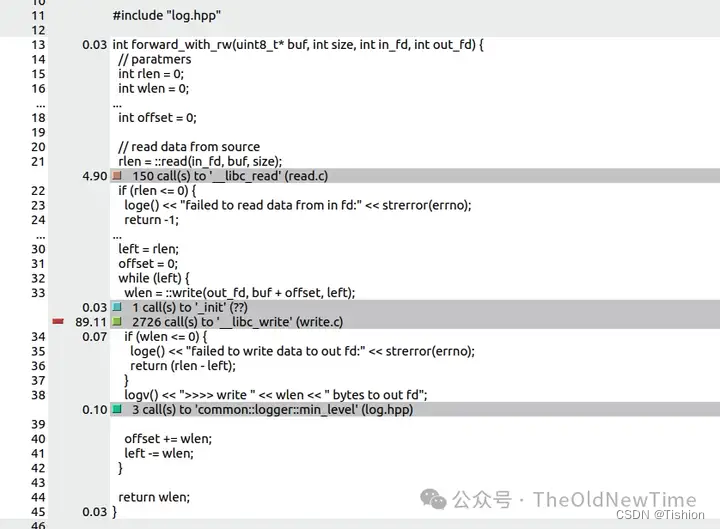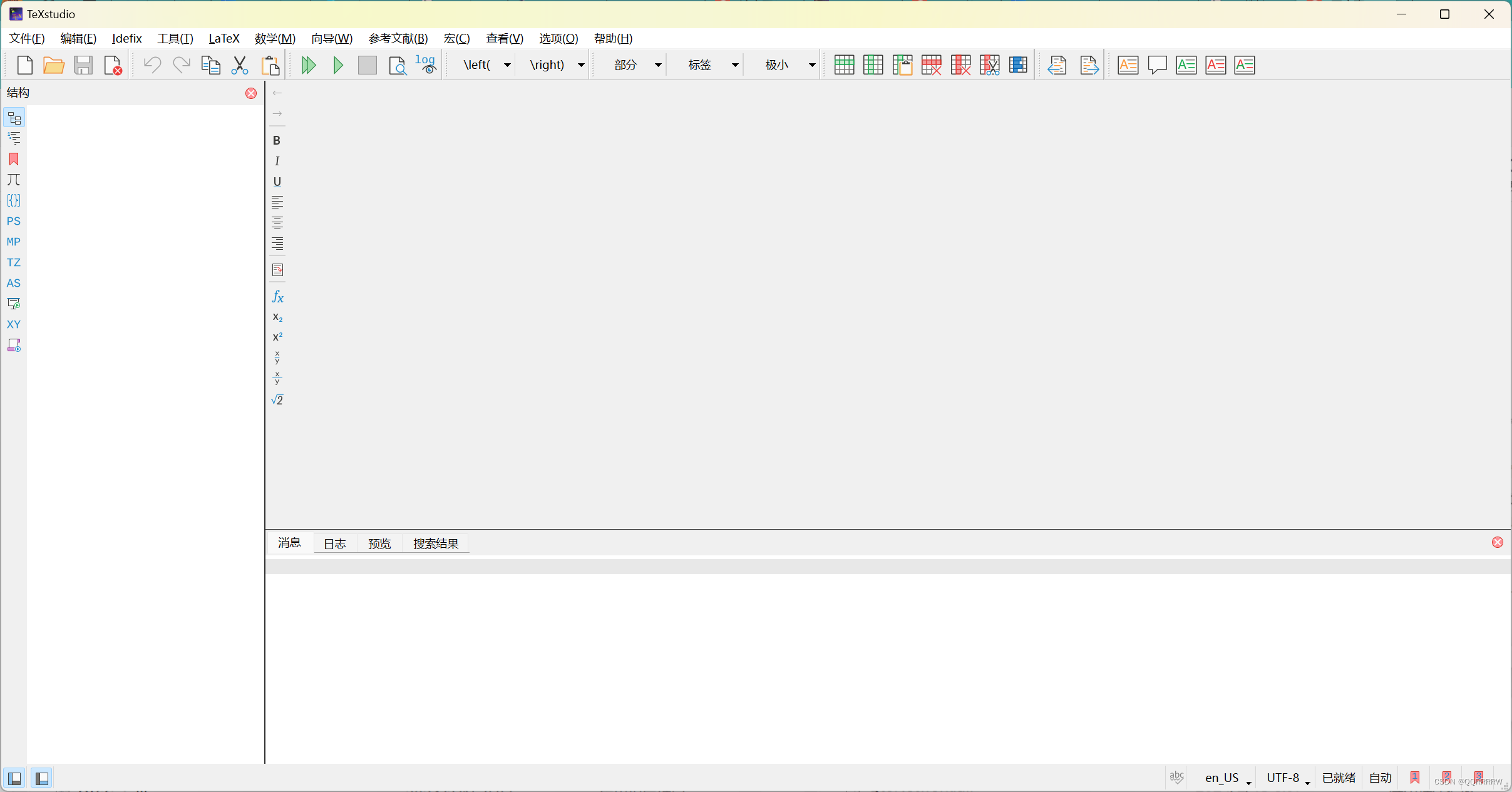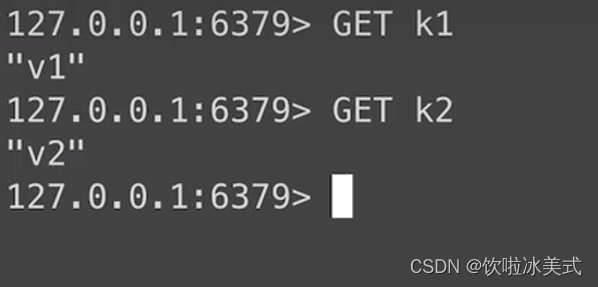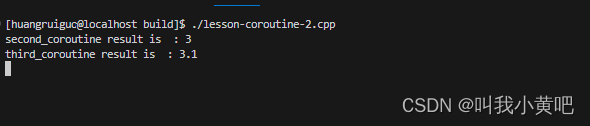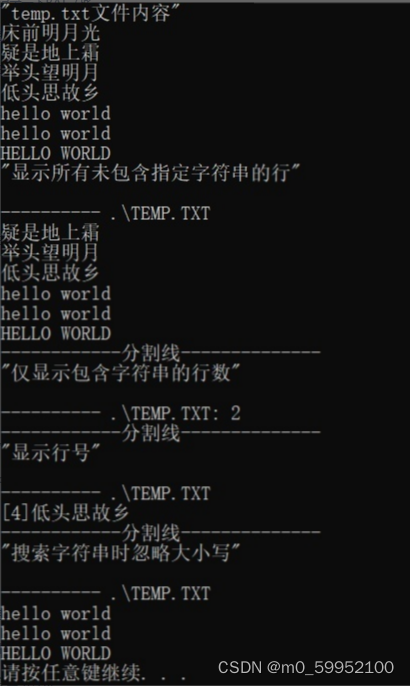1. calcBackProject_Demo1.cpp 反向投影函数的使用

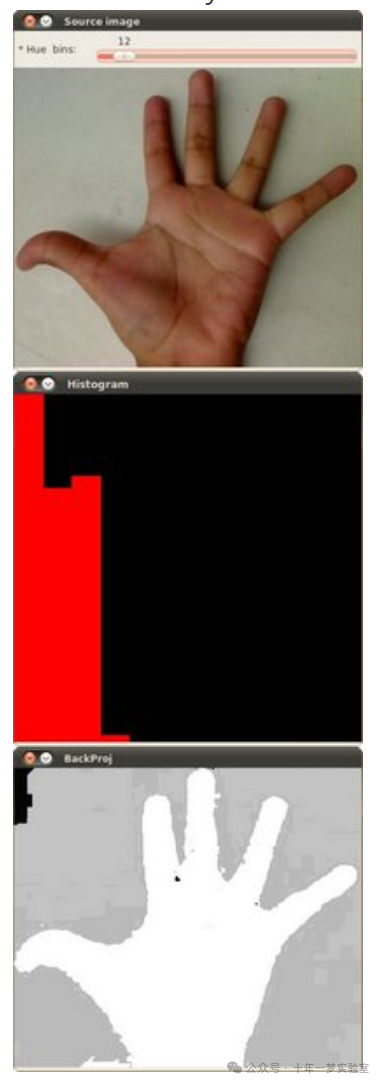
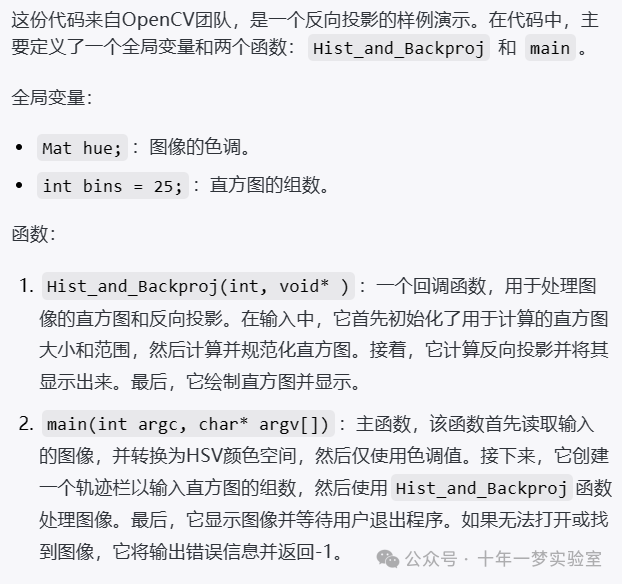
/**
* @file BackProject_Demo1.cpp
* @brief 示例代码,演示反向投影函数的使用
* @author OpenCV团队
*/
#include "opencv2/imgproc.hpp" // 包括图像处理相关功能的头文件
#include "opencv2/imgcodecs.hpp" // 包括图像编码解码相关功能的头文件
#include "opencv2/highgui.hpp" // 包括高层GUI (图形用户界面) 功能的头文件
#include <iostream> // 包括标准输入输出流相关功能的头文件
using namespace cv; // 使用OpenCV命名空间中的内容,简化代码
using namespace std; // 使用标准命名空间中的内容,简化代码
/// 全局变量
Mat hue; // 创建一个Mat对象用来存储图像的色调(hue)通道
int bins = 25; // 设定直方图的柱子个数为25
/// 函数头
void Hist_and_Backproj(int, void* );
/**
* @function main
*/
int main( int argc, char* argv[] )
{
//! [读取图像]
CommandLineParser parser( argc, argv, "{@input |Back_Projection_Theory0.jpg| 输入图像}" );
samples::addSamplesDataSearchSubDirectory("doc/tutorials/imgproc/histograms/back_projection/images");
Mat src = imread(samples::findFile(parser.get<String>( "@input" )) );
if( src.empty() )
{
cout << "无法打开或找到图像!\n" << endl;
cout << "用法: " << argv[0] << " <输入的图像>" << endl;
return -1;
}
//! [读取图像]
//! [将其转换为HSV颜色空间]
Mat hsv;
cvtColor( src, hsv, COLOR_BGR2HSV );
//! [将其转换为HSV颜色空间]
//! [仅使用色调(Hue)值]
hue.create(hsv.size(), hsv.depth());
int ch[] = { 0, 0 };
mixChannels( &hsv, 1, &hue, 1, ch, 1 );
//! [仅使用色调(Hue)值]
//! [创建滑动条以输入直方图的柱子数量]
const char* window_image = "源图像";
namedWindow( window_image );
createTrackbar("* Hue柱子数量: ", window_image, &bins, 180, Hist_and_Backproj );
Hist_and_Backproj(0, 0);
//! [创建滑动条以输入直方图的柱子数量]
//! [展示图像]
imshow( window_image, src );
// 等待用户关闭程序
waitKey();
//! [展示图像]
return 0;
}
/**
* @function Hist_and_Backproj
* @brief 滑动条的回调函数
*/
void Hist_and_Backproj(int, void* )
{
//! [初始化]
int histSize = MAX( bins, 2 );
float hue_range[] = { 0, 180 };
const float* ranges[] = { hue_range };
//! [初始化]
//! [获取直方图并归一化]
Mat hist;
calcHist( &hue, 1, 0, Mat(), hist, 1, &histSize, ranges, true, false );
normalize( hist, hist, 0, 255, NORM_MINMAX, -1, Mat() );
//! [获取直方图并归一化]
//! [获取反向投影]
Mat backproj;
calcBackProject( &hue, 1, 0, hist, backproj, ranges, 1, true );
//! [获取反向投影]
//! [绘制反向投影]
imshow( "BackProj", backproj );
//! [绘制反向投影]
//! [绘制直方图]
int w = 400, h = 400;
int bin_w = cvRound( (double) w / histSize );
Mat histImg = Mat::zeros( h, w, CV_8UC3 );
for (int i = 0; i < bins; i++)
{
rectangle( histImg, Point( i*bin_w, h ), Point( (i+1)*bin_w, h - cvRound( hist.at<float>(i)*h/255.0 ) ),
Scalar( 0, 0, 255 ), FILLED );
}
imshow( "Histogram", histImg );
//! [绘制直方图]
}此段代码是一个使用C++和OpenCV库编写的示例程序,用于演示如何做图像的色调部分直方图并进行反向投影。主要步骤如下:
从指定路径读取图像。
将图像从BGR颜色空间转换到HSV颜色空间。
提取HSV空间中的色调(Hue)通道。
创建一个滑动条,用于选择直方图中的柱子数量。
计算色调通道的直方图并对其进行归一化处理。
根据直方图计算反向投影图像,并显示它。
绘制直方图的图像,并显示。
这对于理解图像中颜色的分布非常有用,也常用于物体追踪等应用场合。
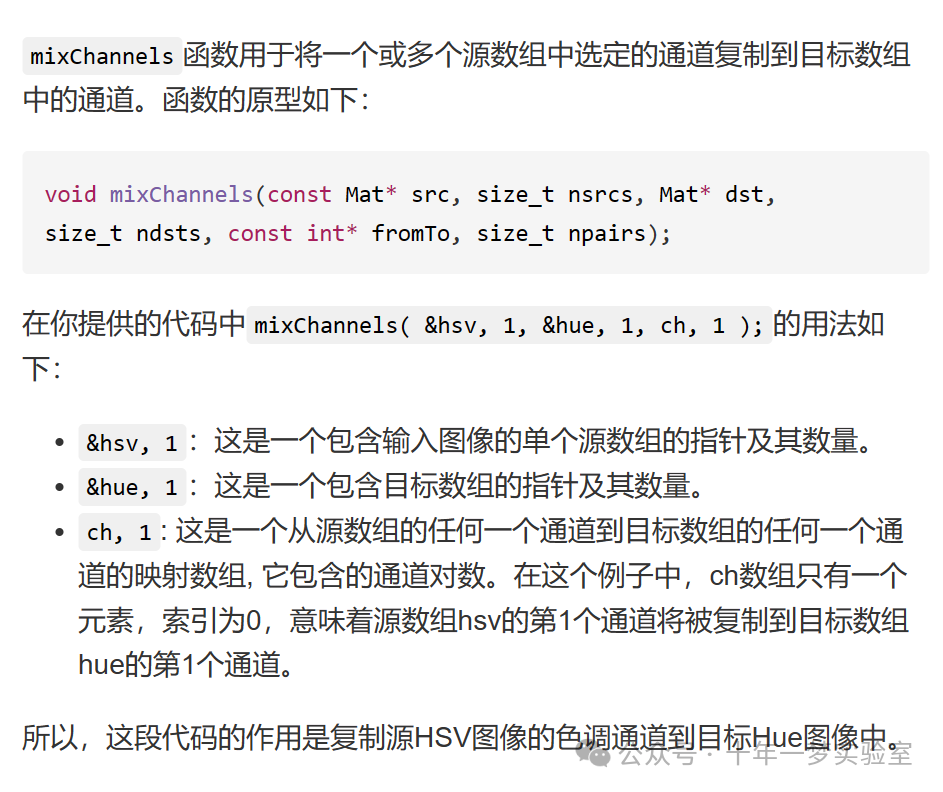
直方图函数
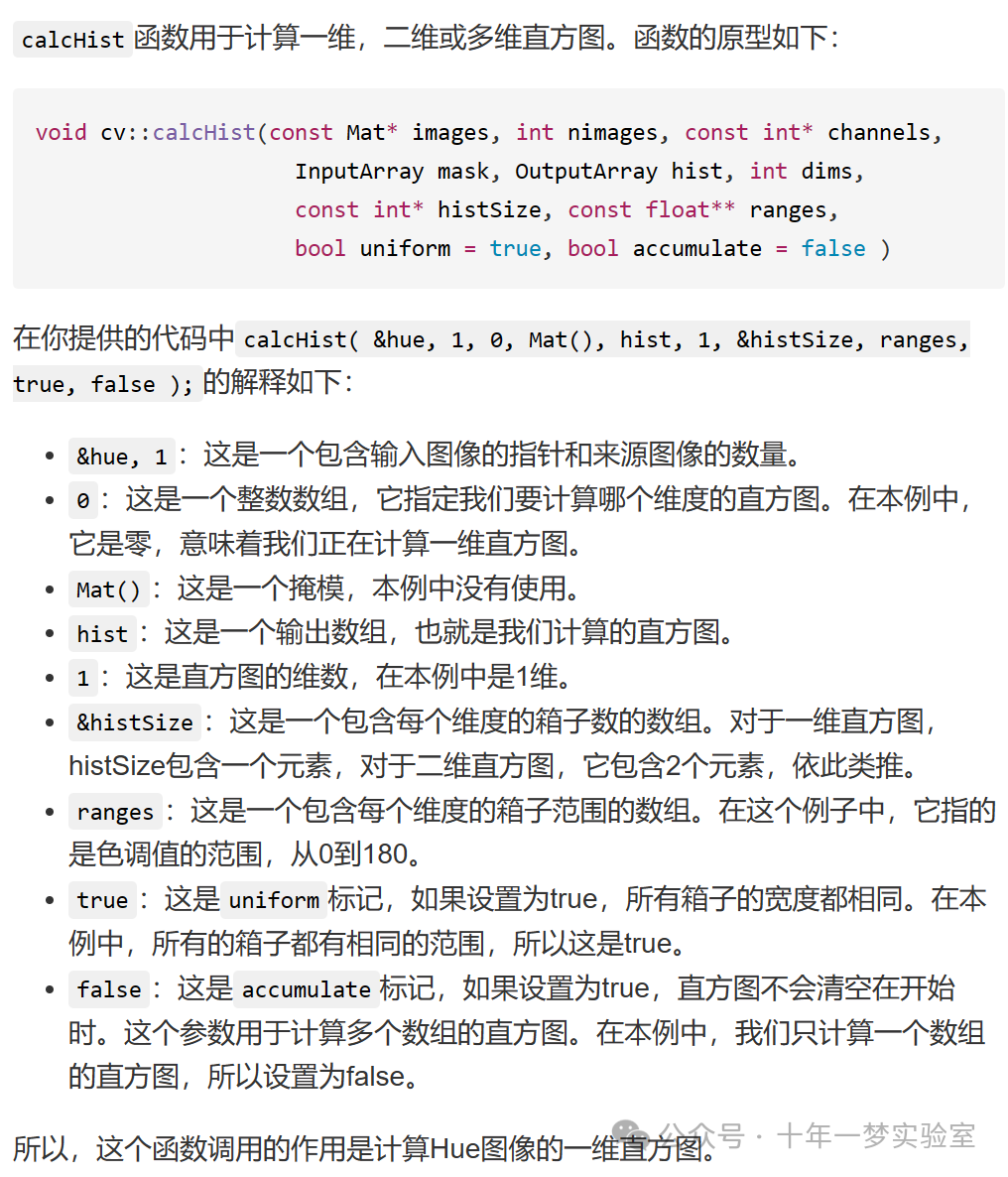
如何使用calcHist函数计算二维直方图?
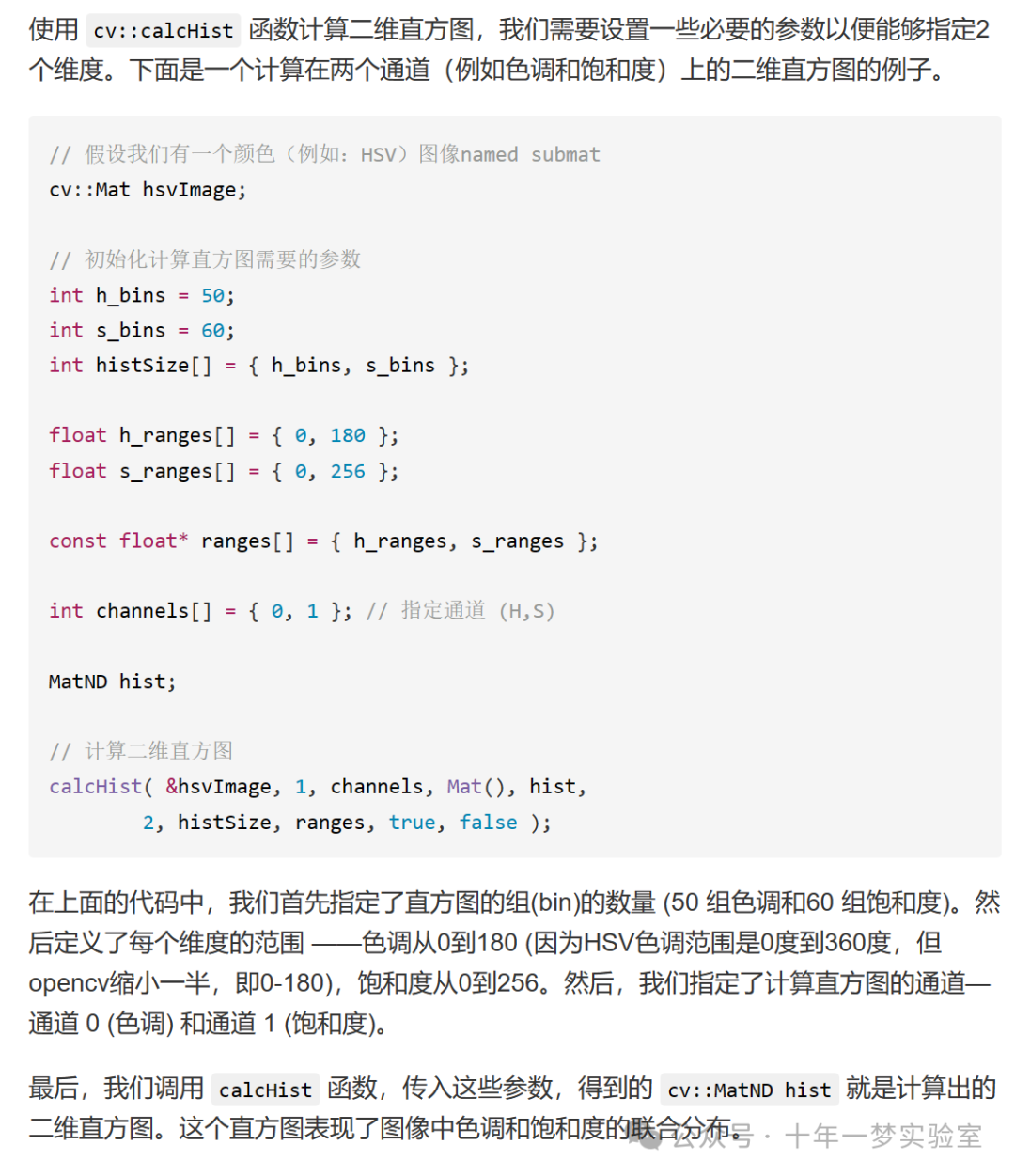
normalize( hist, hist, 0, 255, NORM_MINMAX, -1, Mat() );
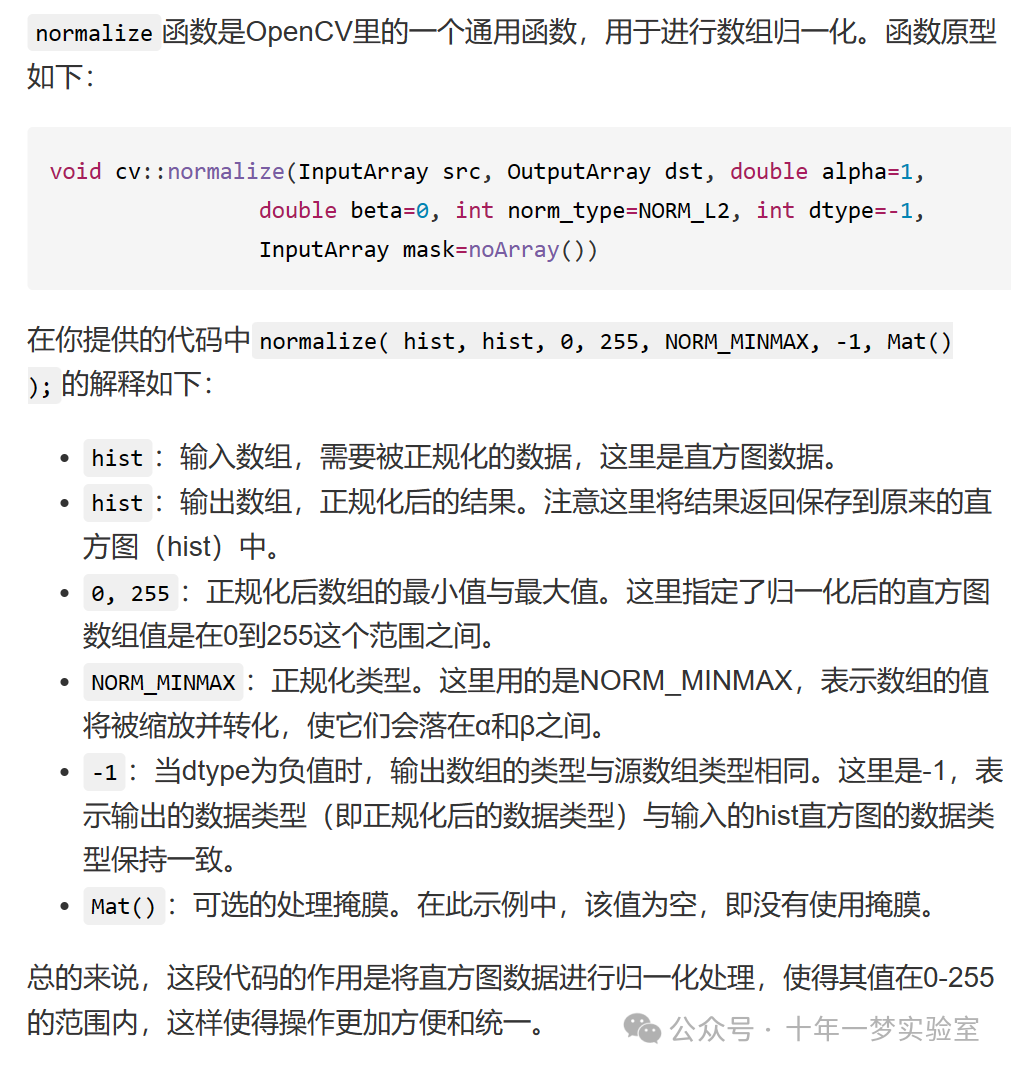

2. calcBackProject_Demo2.cpp
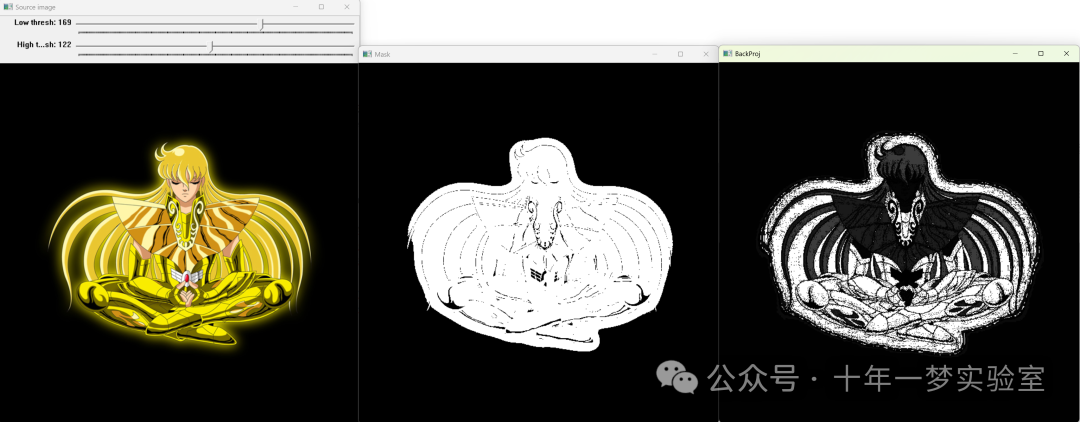
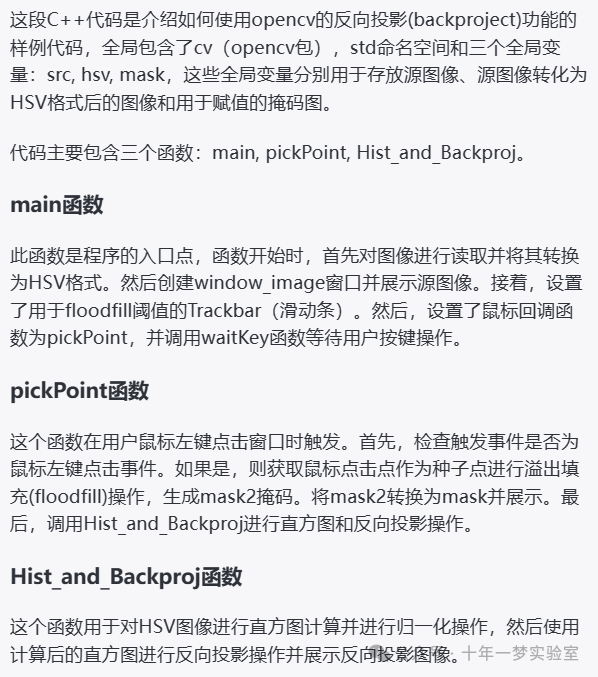
```cpp
/**
* @file BackProject_Demo2.cpp
* @brief 示例代码,演示backproject函数的使用(更多细节)
* @author OpenCV团队
*/
// 包含OpenCV头文件
#include "opencv2/imgproc.hpp"
#include "opencv2/imgcodecs.hpp"
#include "opencv2/highgui.hpp"
#include <iostream> // 包含标准输入输出流库
// 使用OpenCV和标准命名空间
using namespace cv;
using namespace std;
/// 全局变量
Mat src, hsv, mask; // 分别声明原图像,HSV图像,以及掩模
int low = 20, up = 20; // 声明阈值的下限和上限
const char* window_image = "Source image"; // 声明显示原图像窗口的名称
/// 函数头定义
void Hist_and_Backproj( ); // 历史和反向投影函数
void pickPoint (int event, int x, int y, int, void* ); // 鼠标点击事件处理函数
/**
* @function main
*/
int main( int, char** argv )
{
/// 读取图像
src = imread( argv[1] );
/// 转换到HSV颜色空间
cvtColor( src, hsv, COLOR_BGR2HSV );
/// 显示图像
namedWindow( window_image );
imshow( window_image, src );
/// 为floodfill阈值设置滑动条
createTrackbar( "Low thresh", window_image, &low, 255, 0 );
createTrackbar( "High thresh", window_image, &up, 255, 0 );
/// 设置鼠标回调
setMouseCallback( window_image, pickPoint, 0 );
waitKey();
return 0;
}
/**
* @function pickPoint
*/
void pickPoint (int event, int x, int y, int, void* )
{
if( event != EVENT_LBUTTONDOWN )
{
return;
}
// 填充并获取掩模
Point seed = Point( x, y ); // 定义种子点
int newMaskVal = 255;
Scalar newVal = Scalar( 120, 120, 120 ); // 定义floodFill填充的新颜色
int connectivity = 8;
int flags = connectivity + (newMaskVal << 8 ) + FLOODFILL_FIXED_RANGE + FLOODFILL_MASK_ONLY; // 定义floodFill函数的操作标志
Mat mask2 = Mat::zeros( src.rows + 2, src.cols + 2, CV_8U ); // 创建一个零矩阵作为掩模
floodFill( src, mask2, seed, newVal, 0, Scalar( low, low, low ), Scalar( up, up, up), flags ); // 执行floodFill操作
mask = mask2( Range( 1, mask2.rows - 1 ), Range( 1, mask2.cols - 1 ) ); // 提取掩模区域
imshow( "Mask", mask ); // 显示掩模
Hist_and_Backproj( ); // 执行反向投影函数
}
/**
* @function Hist_and_Backproj
*/
void Hist_and_Backproj( )
{
Mat hist; // 声明直方图变量
int h_bins = 30; int s_bins = 32; // 定义直方图在H和S平面的箱数
int histSize[] = { h_bins, s_bins }; // 定义直方图大小数组
float h_range[] = { 0, 180 }; // 定义H颜色空间的范围
float s_range[] = { 0, 256 }; // 定义S颜色空间的范围
const float* ranges[] = { h_range, s_range }; // 定义范围数组
int channels[] = { 0, 1 }; // 定义通道数组
/// 计算直方图,并进行归一化处理
calcHist( &hsv, 1, channels, mask, hist, 2, histSize, ranges, true, false );
normalize( hist, hist, 0, 255, NORM_MINMAX, -1, Mat() );
/// 获取反向投影
Mat backproj;
calcBackProject( &hsv, 1, channels, hist, backproj, ranges, 1, true );
/// 绘制反向投影图像
imshow( "BackProj", backproj );
}这段代码属于OpenCV图像处理领域,演示了如何通过交互设置阈值,并使用HSV颜色空间对图像中的感兴趣区域进行反向投影。程序主要包含以下功能:1. 读取并显示原始图像;2. 将原始BGR图像转换为HSV颜色空间;3. 使用滑动条设置floodfill操作的上下阈值;4. 通过鼠标点击设置floodfill的种子点,并在图像上应用掩模提取感兴趣区域;5. 对提取的区域计算HSV直方图并归一化;6. 使用直方图的反向投影,绘制对应的反向投影图像。整个过程涉及了图像的读取、显示、颜色空间转换、交互式元素添加、直方图计算以及反向投影等操作。
int flags = connectivity + (newMaskVal << 8 ) + FLOODFILL_FIXED_RANGE + FLOODFILL_MASK_ONLY;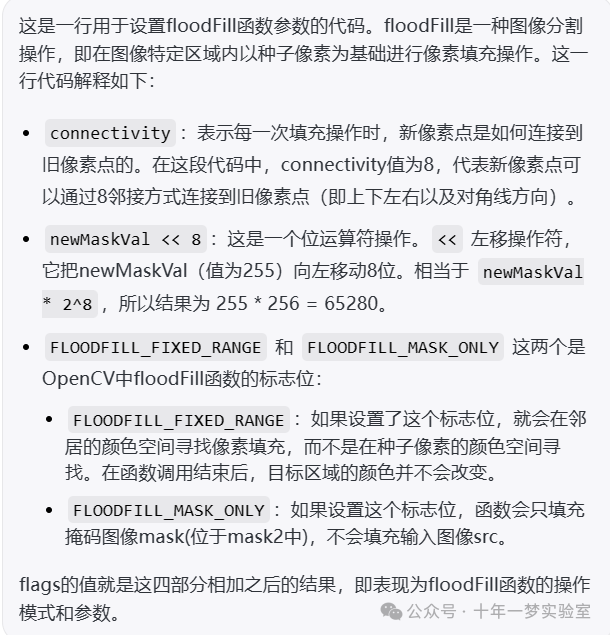
calcHist( &hsv, 1, channels, mask, hist, 2, histSize, ranges, true, false );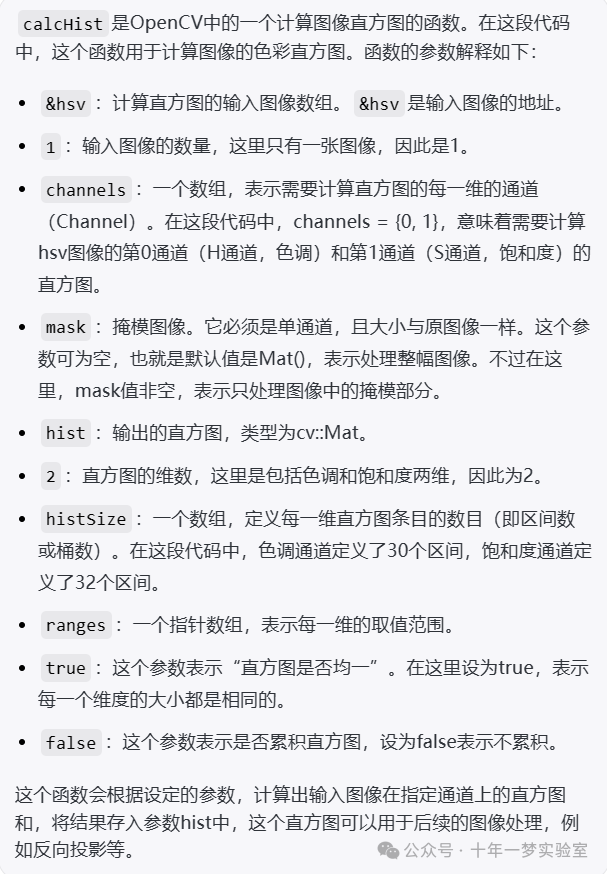
floodFill( src, mask2, seed, newVal, 0, Scalar( low, low, low ), Scalar( up, up, up), flags );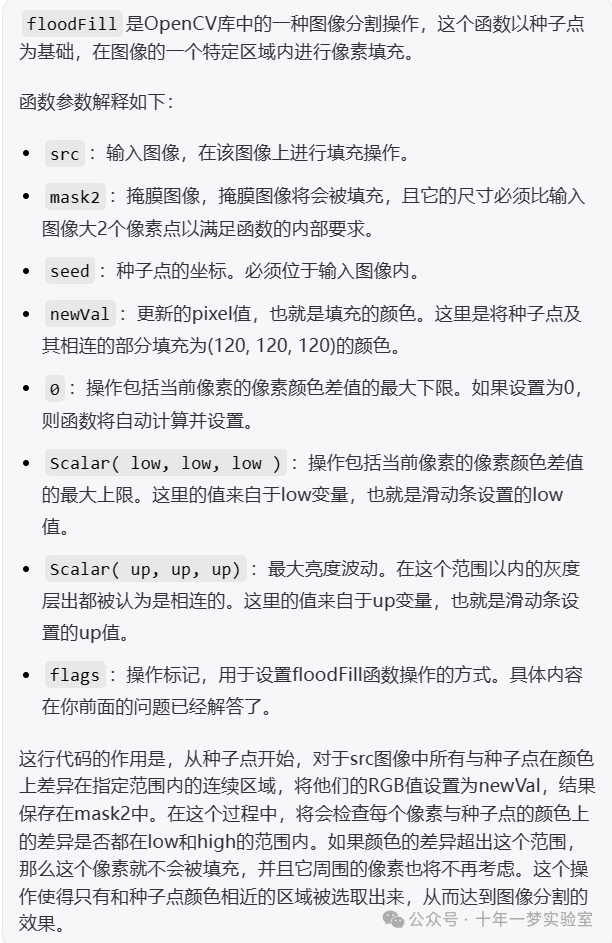
在什么情况下使用反向投影技术
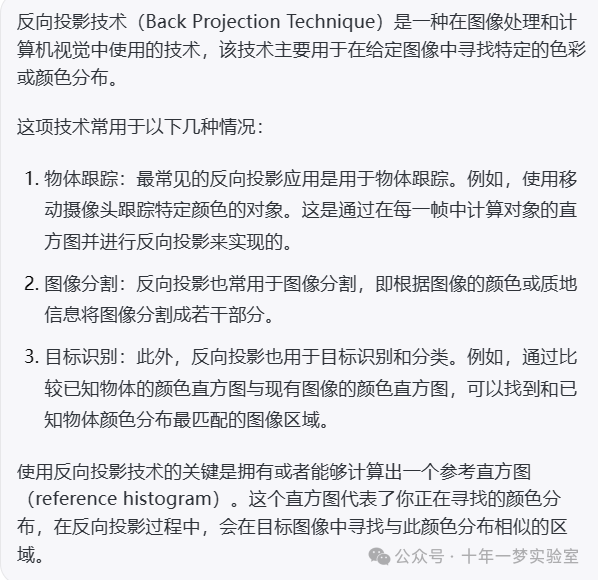
如何计算一个参考直方图来使用反向投影技术?
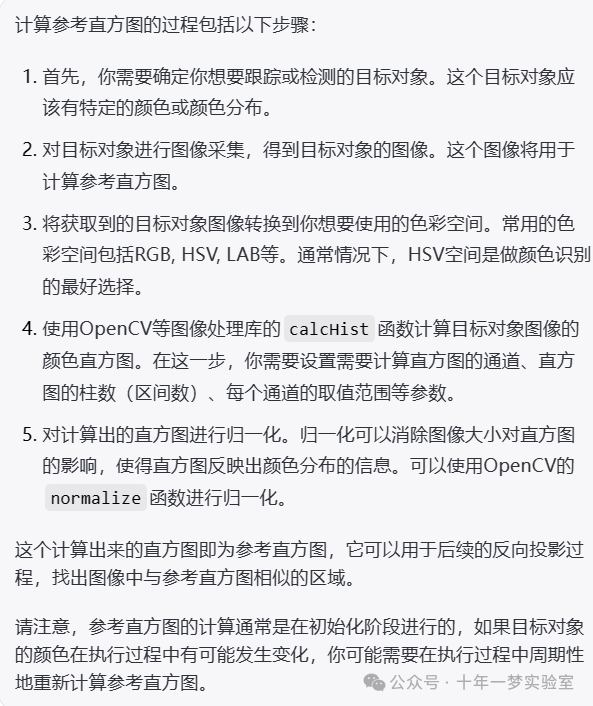
参考直方图的归一化有什么作用?
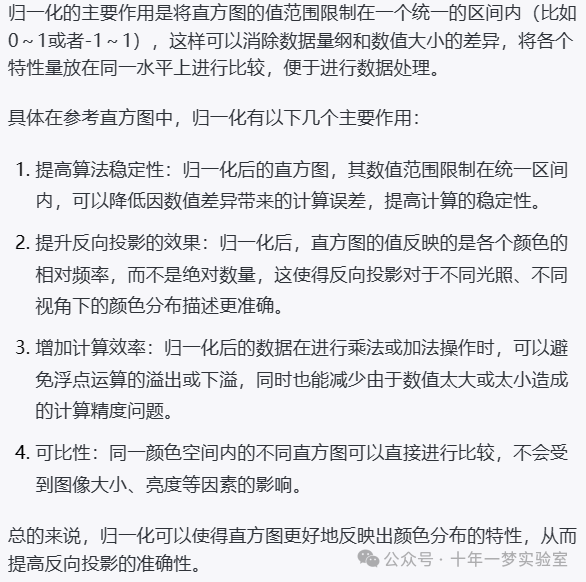
calcBackProject( &hsv, 1, channels, hist, backproj, ranges, 1, true );